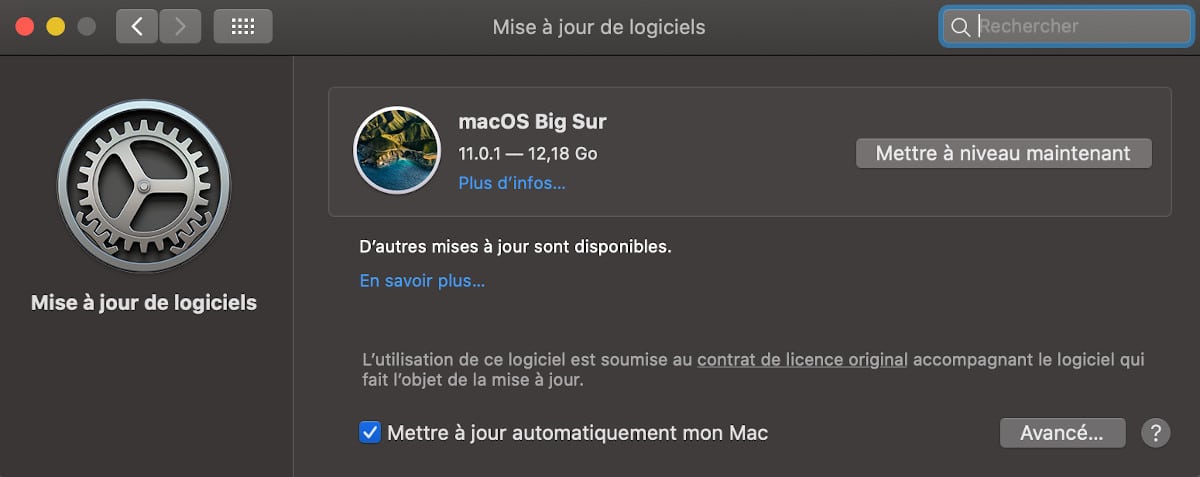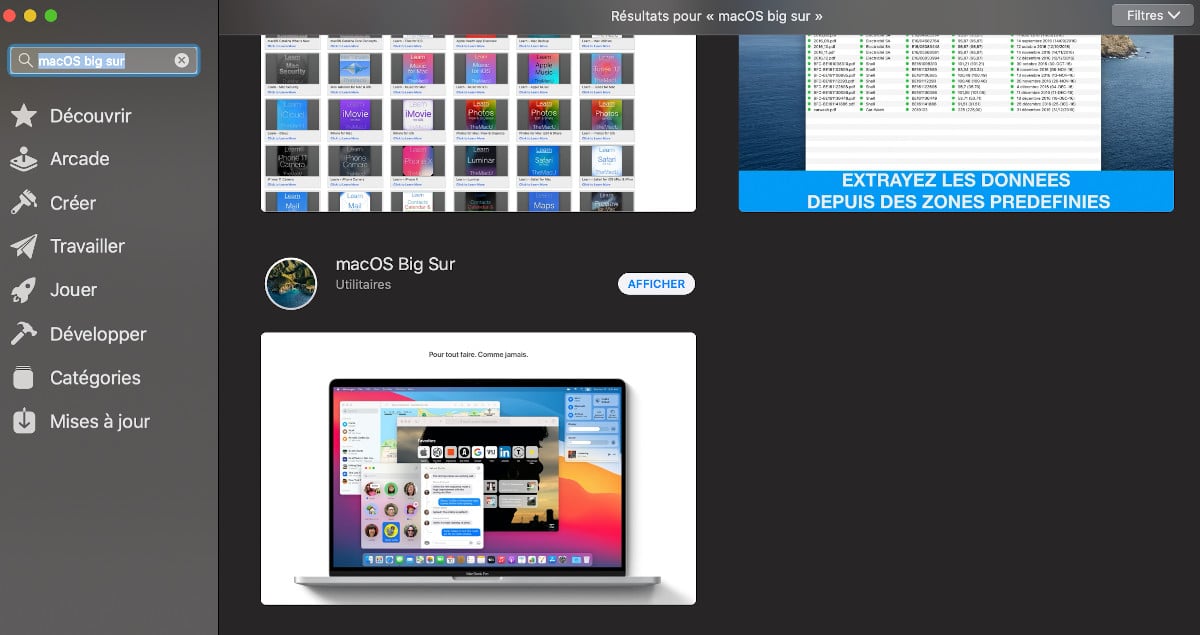Apple déploie la mise à jour macOS Big Sur sur les Mac et MacBook
La mise à jour macOS Big Sur arrive sur tous les Mac et MacBook compatibles. Le déploiement de cette mise à jour n’est pas une surprise. Lors de sa keynote des Mac et du chipset M1, Apple a annoncé que Big Sur serait disponible dès le 12 novembre. Cette mise à jour apporte notamment des modifications dans l’interface de l’OS. Si vous avez une erreur d'installation, retrouvez ici un tuto pour vous en sortir.
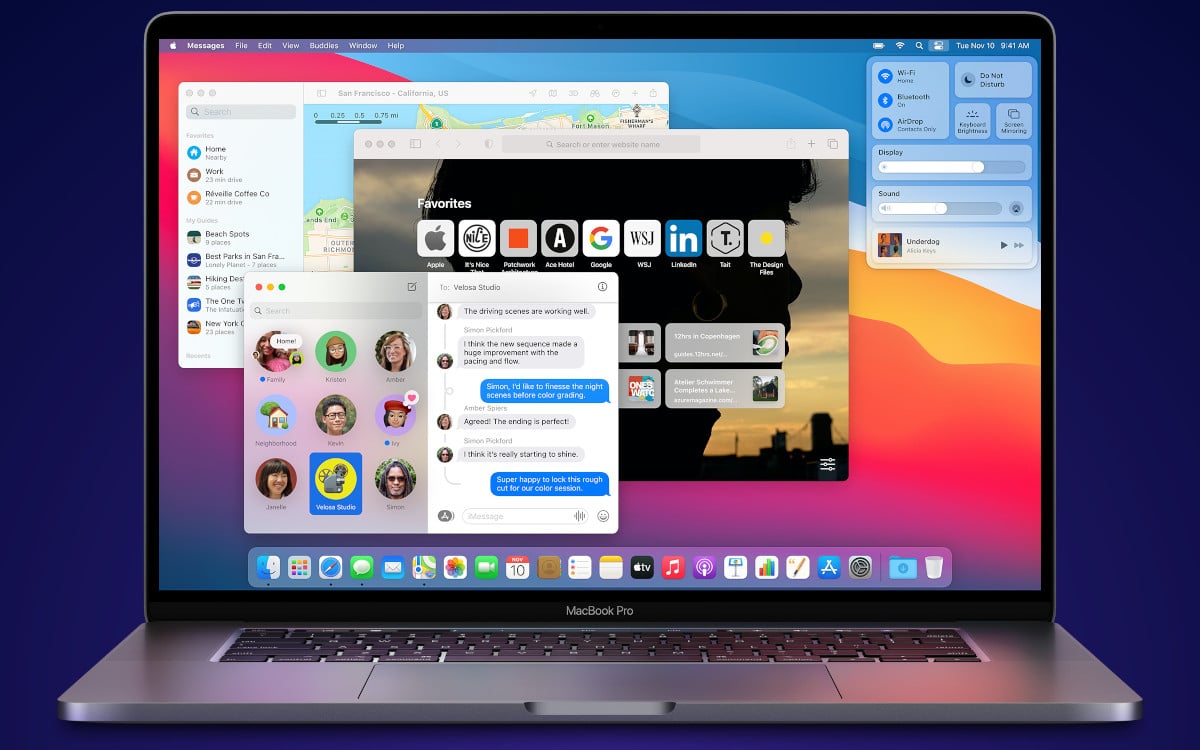
Sans surprise, Apple a démarré le 12 novembre le déploiement de la mise à jour macOS Big Sur. La date a été officialisée le 10 novembre, lors de la dernière keynote d’Apple. Cette keynote était dédiée à l’univers Mac. La firme y a présenté son premier chipset pour ses ordinateurs. Il s’appelle M1. Et elle a levé le voile sur les trois premières plates-formes qui profiteront de ce chipset : le Mac Mini, le MacBook Air et le MacBook Pro 13 pouces.
Lire aussi – macOS Big Sur : la suite Office mettra plus de temps à s’ouvrir, Microsoft prévient
La mise à jour macOS Big Sur, qui succède donc à Catalina, est évidemment gratuite (il est loin le temps où les mises à jour de macOS étaient payantes). L’archive pèse 12,6 Go. Ce n’est donc pas une « petite » mise à jour. Elle inclut des modifications non seulement de l’interface du système d’exploitation, mais également les nouvelles versions des applications système, comme Messages, Safari et Plans.
Compatibles avec de nombreux modèles de Mac et de MacBook
Cette mise à jour est compatible avec de nombreux Mac. Voici la liste des Mac les plus anciens compatibles avec Big Sur. Retrouvez dans cette liste votre Mac et vérifiez sa date de sortie (menu Pomme > À propos de ce Mac). Si elle est identique ou plus récente que celle indiquée ci-dessous, vous êtes concerné :
- iMac 2014
- iMac Pro 2017
- Mac Pro 2013
- Mac Mini 2014
- MacBook Air 2013
- MacBook Pro 2013
- MacBook 2015
Comment télécharger manuellement la mise à jour ?
Si vous êtes propriétaire d’un Mac compatible avec cette version, vous avez trois moyens de lancer manuellement le téléchargement.
Par le menu Préférences Système
- Ouvrez Préférences Système
- Dans la seconde partie du menu, trouvez Mise à jour de logiciels
Par la fenêtre A propos de ce Mac
- Ouvrez le Menu Pomme
- Choisissez À propos de ce Mac
- Cliquez sur Mises à jour Logiciels pour retrouvez l'écran précédent
Par le Mac App Store
- Ouvrez le Mac App Store (la version de l’App Store dédiée aux Mac).
- Recherchez dans le moteur de recherche (en haut à gauche cette fois) « macOS Big Sur ».
- Parmi les résultats de la recherche, vous trouverez la mise à jour de macOS et cliquez sur Afficher
- Cliquez sur « obtenir » en haut à droite pour lancer le téléchargement.
Si vous avez opté pour la mise à jour automatique de votre Mac, vous pouvez également attendre que celui-ci la télécharge en arrière-plan et l’installe pendant un moment d’inactivité. Un redémarrage est nécessaire pour appliquer certains changements. Vérifiez bien que tous vos documents sont sauvegardés.
Comment débloquer le Mac en cas d'erreur d'installation ?
La mise à jour était disponible dès le 12 novembre. Et de nombreux utilisateurs se sont rués pour l'obtenir. Résultat : le serveur qui gère le déploiement du fichier n'a pas tenu la charge. De nombreux commentaires sont apparus sur Reddit afin d'alerter les propriétaires de Mac qu'un problème pourrait avoir lieu lors du téléchargement. Pour notre part, nous n'avons pas rencontré de problème lors de la récupération de l'archive.
En revanche, nous avons constaté au sein de la rédaction une erreur lors de l'installation. Si l'utilitaire de mise à jour vous indique qu'une erreur est survenue, c'est que des fichiers parasites se trouvent dans le dossier temporaire des mises à jour. Voici la marche à suivre pour que tout rentre dans l'ordre :
- Redémarrez votre mac en mode récupération (appuyez sur Command+R lors de la phase de boot)
- Allez dans Utilitaires > Terminal
- Tapez la commande csrutil disable et appuyez sur Entrée
- Redémarrez votre mac
- Une fois dans Catalina, ouvrez le Terminal (si vous ne le trouvez pas, cherchez-le via Spotlight en appuyant simultanément sur Cmd + Espace)
- Tapez sudo rm -rf /Library/updates/* et validez en appuyant sur Entrée
- Redémarrez une fois encore votre mac en mode récupération et ouvrez Terminal
- Saisissez la commande csrutil enable puis validez
- Redémarrez votre ordinateur
- Relancez la recherche de mise à jour (avec l'une des méthodes indiquées précédemment)
Cette fois, vous ne devrez plus rencontrer d'erreur !